iPhone 사용 설명서
- 환영합니다
-
- 지원되는 모델
- iPhone 8
- iPhone 8 Plus
- iPhone X
- iPhone XR
- iPhone XS
- iPhone XS Max
- iPhone 11
- iPhone 11 Pro
- iPhone 11 Pro Max
- iPhone SE(2세대)
- iPhone 12 mini
- iPhone 12
- iPhone 12 Pro
- iPhone 12 Pro Max
- iPhone 13 mini
- iPhone 13
- iPhone 13 Pro
- iPhone 13 Pro Max
- iPhone SE(3세대)
- iPhone 14
- iPhone 14 Plus
- iPhone 14 Pro
- iPhone 14 Pro Max
- iOS 16의 새로운 기능
-
- 계산기
- 나침반
-
- 메시지 앱 설정하기
- 메시지 보내기 및 답장하기
- 메시지 전송 취소 및 편집하기
- 메시지 및 대화 추적하기
- 메시지 전달 및 공유하기
- 그룹 대화 시작하기
- 사진 및 비디오 추가하기
- 콘텐츠 주고받기
- SharePlay를 사용하여 함께 항목을 시청하거나, 듣거나 즐기기
- 프로젝트 공동 작업하기
- 메시지 움직이기
- iMessage 앱 사용하기
- 미모티콘 사용하기
- 녹음된 오디오 메시지 보내기
- Digital Touch 효과 보내기
- Apple Cash로 송금하기, 송금 받기 및 송금 요청하기
- 알림 변경하기
- 메시지 차단, 필터링 및 리포트하기
- 메시지 삭제하기
- 삭제된 메시지 복구하기
-
- 사진 보기
- 비디오 및 슬라이드쇼 재생
- 사진 또는 비디오를 삭제하거나 가리기
- 사진 및 비디오 편집하기
- 비디오 길이 다듬고 슬로 모션 조절하기
- 시네마틱 모드 비디오 편집하기
- Live Photo 편집하기
- 인물 사진 모드 편집하기
- 사진 앨범 사용하기
- 앨범 편집 및 구성하기
- 앨범에서 사진 및 비디오 필터링 및 정렬하기
- 사진과 비디오 복제 및 복사하기
- 중복된 사진과 비디오 찾기 및 삭제하기
- 사진 앱에서 검색하기
- 사진 앱에서 사람 찾기 및 식별하기
- 위치별로 사진 탐색하기
- 사진 및 비디오 공유하기
- 길이가 긴 비디오 공유하기
- 사용자와 공유된 사진 및 비디오 보기
- 라이브 텍스트를 사용하여 사진 또는 비디오에 있는 콘텐츠와 상호 작용하기
- 시각 자료 찾아보기 기능으로 사진 속의 사물 식별하기
- 사진 배경에서 피사체 분리하기
- 추억 시청하기
- 추억 개인 맞춤화하기
- 추억 및 추천 사진 관리하기
- 사진 및 비디오 가져오기
- 사진 프린트하기
- 단축어
- 팁
- Copyright
iPhone 전원 켜기 및 설정하기
전원을 켜고 인터넷에 연결하여 새로운 iPhone을 설정할 수 있습니다. 컴퓨터에 연결하여 iPhone을 설정할 수도 있습니다. 다른 iPhone, iPad 또는 Android 기기가 있는 경우 해당 데이터를 새로운 iPhone으로 전송할 수 있습니다.
참고: 회사 또는 기타 조직에서 iPhone을 업무용으로 배포했거나 관리하는 경우, 관리자에게 설치 지침에 관해 문의하십시오. 일반 정보를 보려면 Apple at Work 웹 사이트를 참조하십시오.
설치 준비하기
최대한 원활하게 설치를 진행하려면 다음 항목을 미리 준비하십시오.
Wi-Fi 네트워크(네트워크의 이름 및 암호가 필요할 수 있음)를 통한 인터넷 연결 또는 이동통신사를 통한 셀룰러 데이터 서비스(iPhone 14 모델에서는 필요하지 않음)
Apple ID 및 암호(Apple ID가 없는 경우 설치 중 생성할 수 있음)
신용 카드 또는 직불 카드 계좌 정보(설정하는 동안 카드를 Apple Pay에 추가하려는 경우 필요)
이전 iPhone 또는 기기의 백업(새로운 기기로 데이터를 전송하려는 경우)
팁: 기기를 백업하기에 충분한 저장 공간이 없는 경우 iCloud는 iPhone을 구입한 날로부터 최대 3주간 임시 백업을 완료하는 데 필요한 만큼의 저장 공간을 무료로 제공합니다. 이전 기기에서 설정 > 일반 > 전송 또는 [기기] 재설정으로 이동하십시오. 시작하기를 탭한 다음 화면상의 지침을 따르십시오.
안드로이드 기기(안드로이드 콘텐츠를 전송하려는 경우)
iPhone 전원 켜기 및 설정하기
Apple 로고가 나타날 때까지 측면 버튼을 길게 누르십시오.
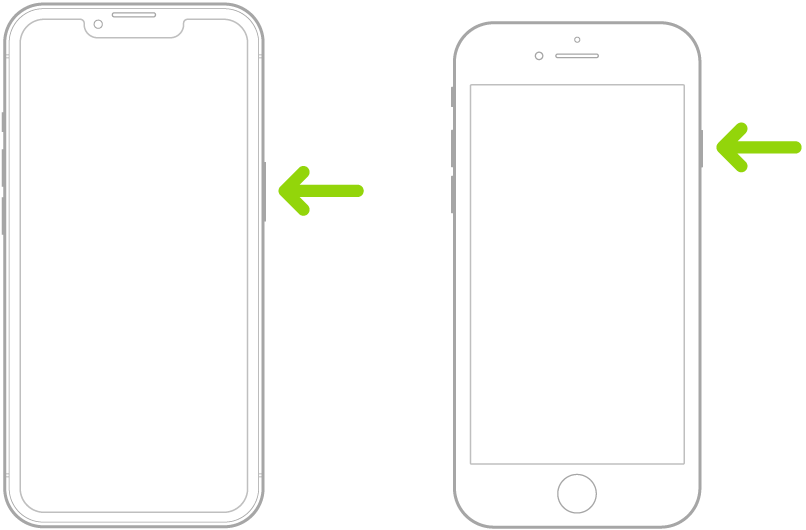
iPhone이 켜지지 않으면 배터리 충전하기를 참조하십시오. 추가 도움말을 보려면 Apple 지원 문서 iPhone이 켜지지 않거나 멈추는 경우를 참조하십시오.
다음 중 하나를 수행하십시오.
수동 설정을 탭한 다음 화면상의 설정 지침을 따르십시오.
iOS 11 이상, iPadOS 13 이상이 설치된 다른 iPhone, iPad 또는 iPod touch가 있는 경우 빠른 시작을 사용하여 자동으로 새로운 기기를 설정할 수 있습니다. 두 기기를 가까이 둔 다음 화면상의 지침을 따라 사용자의 설정, 환경설정 및 iCloud 키체인을 복사하십시오. 그런 다음 나머지 데이터 및 콘텐츠를 iCloud 백업에서 새로운 기기로 복원할 수 있습니다.
또는 양쪽 기기 모두에 iOS 12.4 이상, iPadOS 13 이상이 설치된 경우, 이전 기기에서 새로운 기기로 사용자의 모든 데이터를 무선으로 전송할 수 있습니다. 마이그레이션이 완료될 때까지 두 기기를 서로 가까이 두고 전원에 연결해 두십시오.
또한 두 기기 간에 유선 연결을 통해 데이터를 전송할 수 있습니다. Apple 지원 문서 빠른 시작을 사용하여 데이터를 새 iPhone, iPad 또는 iPod touch로 전송하기를 참조하십시오.
시각 장애가 있거나 시력이 낮은 경우, 설정 중 측면 버튼을 삼중 클릭(Face ID 지원 iPhone의 경우)하거나 홈 버튼을 삼중 클릭(기타 iPhone 모델의 경우)하여 화면 읽기 도구인 VoiceOver를 켜십시오. 세 손가락으로 화면을 이중 탭하여 확대/축소를 켤 수도 있습니다. iPhone에서 손쉬운 사용 기능 시작하기를 참조하십시오.
안드로이드 기기에서 iPhone으로 이동하기
Android 기기가 있는 경우 새로운 iPhone을 처음으로 설정할 때 ‘iOS로 이동’ 앱으로 데이터를 전송할 수 있습니다.
참고: 이미 설정을 완료한 후에 ‘iOS로 이동’ 앱을 사용하려면 iPhone을 모두 지우고 다시 시작하거나, 데이터를 수동으로 옮겨야 합니다. Apple 지원 문서 안드로이드 기기에서 iPhone, iPad 또는 iPod touch로 콘텐츠를 수동으로 이동하기를 참조하십시오.
안드로이드 버전 4.0 이상이 설치된 기기의 경우, Apple 지원 문서 안드로이드에서 iPhone, iPad 또는 iPod touch로 전환하기를 참조하고 ‘iOS로 이동’ 앱을 다운로드하십시오.
iPhone의 경우 다음을 수행하십시오.
설정 지원을 따르십시오.
앱 및 데이터 화면에서 안드로이드에서 데이터 이동을 탭하십시오.
Android 기기의 경우 다음을 수행하십시오.
Wi-Fi를 켜십시오.
‘iOS로 이동’ 앱을 여십시오.
화면상의 지침을 따르십시오.
경고: 상해가 발생하지 않도록, iPhone을 사용하기 전에 iPhone의 중요한 안전 정보를 읽으십시오.